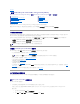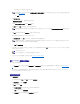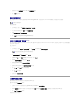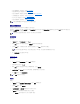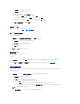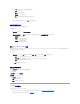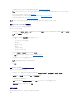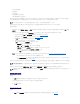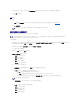Users Guide
2. 即使此步驟未執行成功,若要進行下一個步驟,請選擇發生錯誤時繼續。此選項為預設選項。若取消勾選此選項,發生錯誤時會放棄進行硬體組態程序。
3. 按一下下一步繼續設定 RAID。
設定 RAID
設定 RAID:
1. 按一下瀏覽並選擇使用系統檢視器建立的 RAID 設定檔。部署作業系統時會套用此設定檔。如需建立 RAID 設定檔的更多資訊,請參閱使用陣列建立器。
2. 按一下下一步 選擇通知。
比較並更新集中的系統韌體清單
此功能可供您擷取、比較並更新集合中包含 Lifecycle Controller 的 Dell 系統韌體清單。
比較並更新韌體清單:
1. 透過 ConfigMgr 主控台的System Center Configuration Manage® 站台資料庫® 電腦管理® 集合底下, 於所有 Dell Lifecycle Controller 伺服器上按滑鼠右鍵,再
選擇 Dell Lifecycle Controller® 啟動 Config 公用程式。
2. 在 Dell Lifecycle Controller 組態公用程式的左側窗格中選擇韌體清單、比較及更新。
此方式可擷取集合中的系統韌體資訊。
3. 擷取時,按一下暫停可暫停擷取;按繼續則可繼續執行。
4. 韌體清單、比較及更新畫面會顯示下列資訊:
l 名稱 — 顯示集合中的系統名稱。
l 型號 — 顯示系統型號資訊。
l 元件 — 顯示伺服器的可用元件。
l 版本 — 顯示元件的韌體版本。
l 套用日期 — 顯示套用更新的日期。
按一下上述各欄位旁的向下鍵,將清單分類。
5. 按一下複製到剪貼簿,將資訊複製到剪貼簿,或按一下匯出到 CSV,以逗號區隔數值的格式將資訊匯出。
6. 按一下下一步並選擇下列其中一個選項指定比較伺服器集合韌體清單的基線:
l Dell PDK 目錄 — 指定比較韌體清單用的 Dell PDK 目錄。指定 PDK 目錄:
¡ 按一下瀏覽,巡覽至儲存目錄的檔案位置 確認該目錄位於可存取系統 Dell Lifecycle Controller 的 CIFS 共用中。
¡ 若要更新目錄中的韌體清單,請指定目錄所在的 CIFS 共用使用者名稱和密碼。如果正在檢視或比較目錄,則無須指定使用者名稱和密碼。
l 韌體清單設定檔 — 指定已儲存的現有設定檔,並用以比較和更新集合的韌體清單。
7. 按一下下一步。此畫面顯示下列欲比較集合韌體的基線詳細資訊:
l 名稱 — 顯示集合中的系統名稱。
l 型號 — 顯示伺服器型號資訊。
l 元件 — 顯示伺服器的可用元件。
l 版本 — 顯示元件的韌體版本。
註: 在系統設定 RAID 設定時,會重設系統的原控制器設定,並清除設定的虛擬磁碟 (VD) 或其他任何組態。
註: 若要遠端比較和更新韌體,必須確認 Dell 系統的 iDRAC6 韌體版本在 1.5 以上。如需 升級至韌體版本 1.5 的更多資訊,請前往 support.dell.com/manuals 參閱
Integrated Dell Remote Access Controller 6 (iDRAC6)
版本
1.5
使用者指南
。
註: 若要更新韌體清單,必須指向本機儲存庫。